
เนื้อหา
ฐานข้อมูลที่ใช้ในการติดตามข้อมูลและในบริบทของทรัพยากรมนุษย์ข้อมูลที่สำคัญที่สุดสองอย่างคือวันเดือนปีเกิดและอายุของพนักงานในปัจจุบัน การคำนวณอายุช่วยให้คุณจัดการผลประโยชน์การประกันภัยและเบี้ยประกันภัยและแม้แต่กำหนดเวลางานเลี้ยงประหลาดใจ นอกจากนี้ยังเป็นเรื่องธรรมดาในการฝึกทำแบบฝึกหัดเพื่อเรียนรู้ฟังก์ชันพื้นฐานและคุณสมบัติของ Microsoft Access ซึ่งเป็นโปรแกรมฐานข้อมูลของ Microsoft สำหรับผู้เริ่มต้นและธุรกิจขนาดเล็ก
คำสั่ง
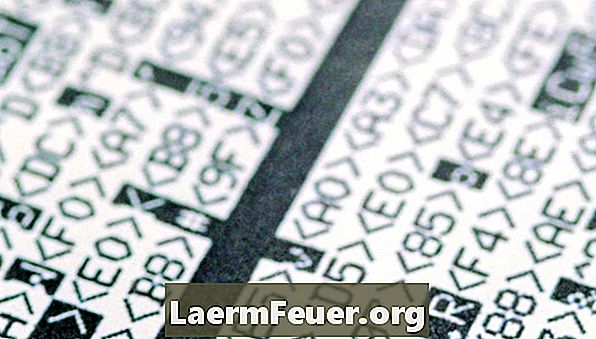
-
สร้างแบบฟอร์มใหม่โดยคลิกที่แท็บ "วัตถุ" และเลือก "แบบฟอร์ม" เลือก "มุมมองออกแบบ" ในกล่องโต้ตอบที่ปรากฏขึ้นและคลิก "ตกลง" ตารางฐานข้อมูลจะถูกโพสต์
-
คลิกที่ฟิลด์ "กล่องข้อความ" และสร้างกล่องข้อความสามกล่องสำหรับแบบฟอร์มชื่อ "ชื่อ", "วันเดือนปีเกิด" และ "อายุ" ตามลำดับ
-
คลิกที่วันเดือนปีเกิดแล้วคลิกที่ "คุณสมบัติ" และกำหนด "วันที่แบบสั้น" คลิกที่คุณสมบัติอีกครั้งและกำหนดชื่อเป็น "วันเดือนปีเกิด"
-
คลิกฟิลด์อายุจากนั้นคลิกคุณสมบัติ ระบุชื่อเป็น "อายุ"
-
คลิกที่ฟิลด์ "อายุ" แล้วคลิกที่ไอคอน "คุณสมบัติ" เลือกคุณสมบัติ "ControlSource" และป้อนข้อมูลต่อไปนี้: = DateDiff ("yyyy", [วันเกิด], ตอนนี้ ()) Int (รูปแบบ (ตอนนี้ (), "mmdd") <รูปแบบ ([วันเกิด] , "mmdd"))
-
เปลี่ยนเป็นมุมมอง "แบบฟอร์ม"
-
ป้อนชื่อในคอลัมน์ "ชื่อ" และป้อนวันเกิดในคอลัมน์ "วันเกิด" คอลัมน์ "อายุ" จะแสดงอายุของบุคคลจากชุดข้อมูลในฟิลด์ของวันเดือนปีเกิด